Apakah kamu mengetahui bagaimana cara menampilkan jam di layar macbook bagi kamu yang belum mengetahui caranya kamu dapat mengikuti langkah- langkah yang akan kami berikan pada artikel ini.
Screensaver yang menunjukkan waktu iti merupakan salah satu jenis yang sudah populer di kalangan orang banyak.
Pada artikel ini kami akan memberikan beberapa screensaver jam untuk macbook yang keren.
Alasan screenaver jam menjadi populer di kalangan orang banyak yaitu karena penampilannya yang sederhana, fungsional, tetapi tetap elegan.
Screensaver untuk Macbook

Beberapa screensaver memberikan sesuatu yang begitu unik karena mereka tidak hanya menunjukkan waktu, tapi menunjukkan waktu dengan tampilan dan cara yang berbeda. Ada beberapa jenis screensaver yang menarik yaitu
1. Word clock
Word clock screensaver macbook merupakan buatan simon heys, screensaver ini telah beredar cukup lama dan sering di sebut dari berbagai blog.
Word clock menampilkan waktu di dalam bentuk da juga kata-kata menariknya ada dua versi tampilan yang berbentuk lingkaran dan yang berbentuk baris seperti biasa.
Word clock merupakan aplikasi komersial, meski begitu, kamu masih dapat mengunduh dan memakainya tapi dengan catatan, setelan screensaver akan non-aktif apabila masa trialnya telah habis.
2. Fliqlo
Fliqlo adalah screensaver jam yang populer juga. Screensaver ini telah beredar cukup lama. Fliqlo nantinya akan menampilkan jam dalam bentuk desain retro.
Jadi waktu akan berganti dengan berbalik atau flip, ukuran tulisannya yang cukup besar untuk di lihat dari jarak jauh.
3. Grid clock
Grid clock merupakan screensaver buatan christopher newton, pada screensaver mempunyai tampilan yang mirip dengan word clock buatan simon heys.
Screensaver jam ini akan menampilkan waktu dalam bentuk barisan kata-kata kemudian waktu aka. terlihat dari warna yang berbeda dan juga membentuk kalimat di dalam bahasa inggris.
4. Word clock
Word clock ini merupakan kreasi yang lain dari christopher newton. Versi ini nerbeda dari word clock buatan simon heys.
Screensaver ini nantinya akan menunjukkan waktu di dalam satu baris kata yang kemudian tulisannya yang besar sehingga dapat memudahkan kamu untuk membacanya.
5. Clock
Clock adalah screensaver jam untuk macbook buatan sam soffes, screensaver ini menunjukkan waktu dengan tampilan jam tangan braun.
Kamu dapat mengganti penampilan jam sesuai beberapa jenis jam braun, selain itu kamu juga dapat memilih tema pada warna jam.
Cara Menampilkan Jam di Layar Macbook
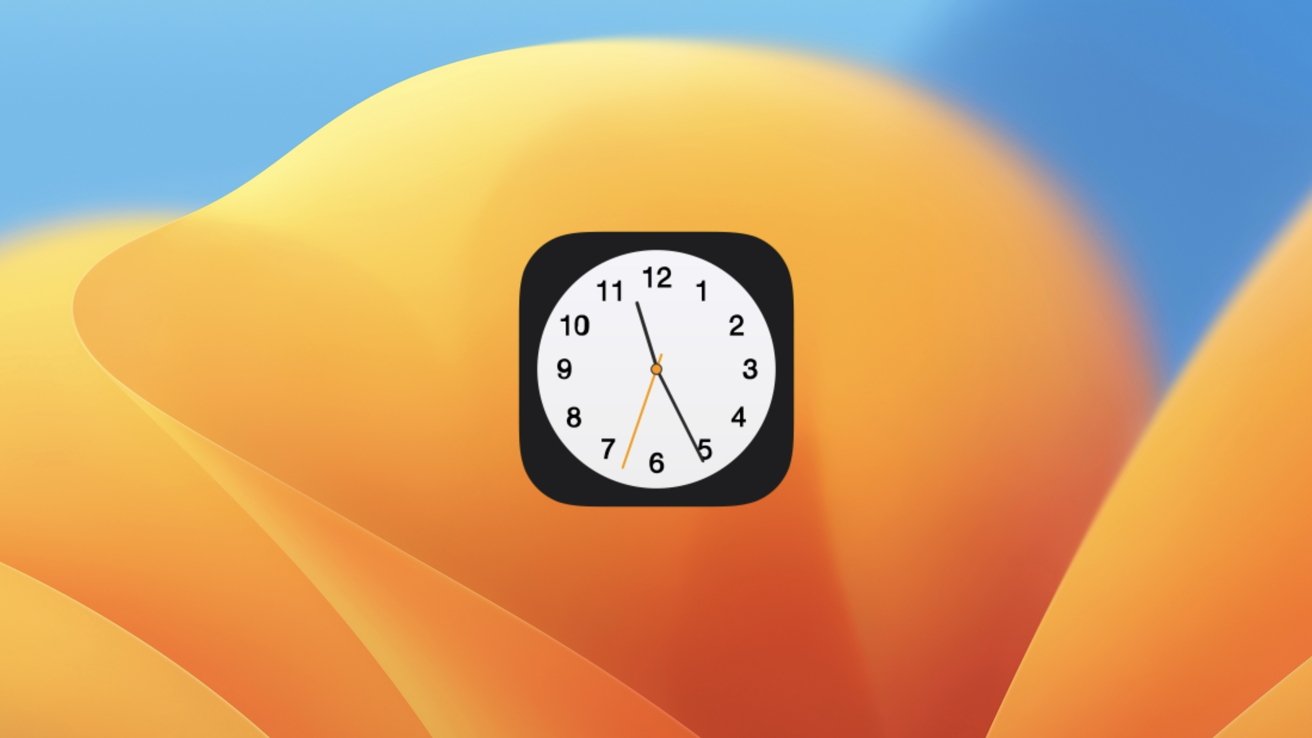
- Terlebih dahulu silahkan buka system preferences pada macbook dengan sistem operasi macbook, untuk melakukan ini klik pada logo apple yang ada pada sudut kiri atas layar dan pilih system preferences.
Sangat di sarankan untuk menempatkan system peferences pada dock untuk akses yang lebih mudah untuk di lakukan.
- Kemudian pilih opsi desktop dan screensavers yang ada pada bagian pribadi dari preferensi sistem.
- Setelah itu kik pada screensaver pada bagian atas jendela preferensi desktop dan screensaver lalu pilih screensaver yang akan kamu gunakan.
- Silahkan klik pada kotak yang ada di samping tampilkan jam yang terletak pada bawah menu screensaver, klik di dalam tombol test untuk melihat tampilan screensaver.
- Lalu keluar pada system preferences dengan cara mengklik pada lingkaran merah yang terletak pada sudut kiri atas jendela system preferences atau dengan menekan tombol command + Q pada keyboard macbook.
Selain dapat menampilkan hari dan tanggal, kamu dapat mencoba opsi lain untuk melihat perubahan apa yang akan terlihat pada menu bar macbook.
Contohnya apabila lebih suka tampilan jam analog kamu dapat menghilangkan centang pada opsi dgital dan menggantikannya dengan analogue yang lainnya.
Selain itu bahkan kamu dapat mengubah tampilan jam pada menu bar dengan menambahkan detik jamnya dan silahkan lihat perubahannya pada menu bar.
Nah, gimana mudah bukan cara menampilkan jam di layar macbook? Kamu hanya perlu mengikuti cara- caranya yang sudah di jelaskan pada artikel ini.
Akhir kata
Sekian penjelasan mengenai bagaimana cara menampilkan jam di layar macbook semoga dapat bermanfaat, selamat mencoba!




